Oznámení
Oznámení představují účinný a pohodlný nástroj pro zjištění stavu vaší sítě. Při výskytu nové události (na základě nastavení oznámení) budete informováni e-mailem nebo prostřednictvím systému zpráv, který podporuje webhooky. Zprávy budou zaslány na určenou e-mailovou adresu, abyste na ně mohli vhodně reagovat. SMTP server vyžadovaný pro zasílání oznámení je nakonfigurován automaticky. Z vaší strany není vyžadován žádný další zásah. K dispozici máte několik předdefinovaných automatických oznámení zaměřených na hlášení detekcí, informování o zastaralých verzí produktů ve vaší síti atp. Podrobné informace o oznámení a jeho podmínce spuštění naleznete v popisu oznámení.
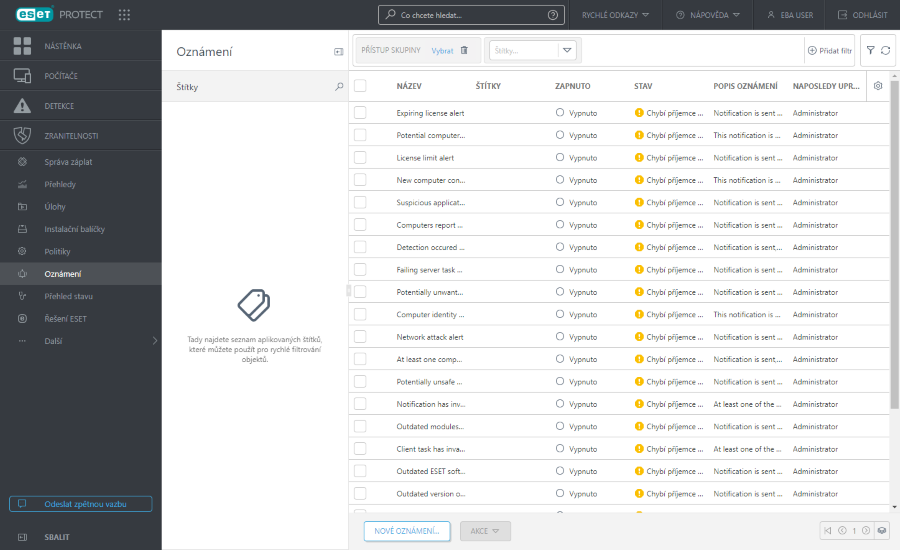
Pro vytvoření nového oznámení klikněte v dolní části na tlačítko Nové oznámení.
Možnosti pro správu oznámení se zobrazí po vybrání konkrétního oznámení a následném kliknutí na tlačítko Akce.
Chcete-li filtrovat obsah, klikněte na Přidat filtr:
1.U některých filtrů můžete vybrat operátor kliknutím na ikonu operátoru vedle názvu filtru (dostupné operátory závisí na typu filtru):
Rovná se nebo Obsahuje
Nerovná se nebo Neobsahuje
Větší nebo rovno
Méně nebo rovno
2.Vyberte jednu nebo více položek ze seznamu. Zadejte hledaný výraz nebo požadovaný filtr vyberte z rozbalovacího menu.
3.Stiskněte klávesu Enter. Aktivní filtr je zvýrazněn modře.
Oznámení, uživatelé a oprávnění
Použití oznámení vázáno na oprávnění uživatele. Oznámení se vždy spustí pod uživatelem, který naposledy oznámení upravoval. Uživatel uvidí pouze oznámení, ke kterým má přístup. V rámci oznámení obdržíte data výhradně z objektů, ke kterým máte přístup (alespoň pro čtení).
Pro správnou funkčnost oznámení je nezbytné, aby uživatel měl potřebná oprávnění ke všem odkazovaným objektům (zařízením, skupinám, šablonám, ...). Obecně k tomu stačí oprávnění Číst a Použít. Pokud uživatel nemá potřebná oprávnění, nebo o ně kdykoli přijde, oznámení nebude fungovat. Neúspěšná oznámení jsou zvýrazněna a na definovanou e-mailovou adresu se odešle upozornění. |
Vytvoření oznámení – uživatel musí mít oprávnění pro vytváření (Zápis) oznámení ve své domovské skupině. Všechna nově vytvořená oznámení se uloží do jeho domovské skupiny.
Úprava oznámení – uživatel musí mít oprávnění pro vytváření (Zápis) oznámení v konkrétní statické skupině.
Úprava oznámení – uživatel musí mít oprávnění pro vytváření (Zápis) oznámení v konkrétní statické skupině.
Domovská skupina je automaticky detekována na základě přiřazené sady oprávnění právě přihlášeného uživatele.
Příklad: Právě přihlášený uživatel má oprávnění k zápisu u klientské úlohy Instalace aplikace. Domovská skupina uživatelského účtu je skupina s názvem "Oddělení_1". Pokud uživatel vytváří novou klientskou úlohu pro instalaci aplikace, skupina "Oddělení_1" se automaticky vybere jako domovská skupina. |
Pokud vám předvybraná domovská skupina nevyhovuje, můžete ji ručně změnit.
Klonování a VDI
Pro detekci klonovaných stanic máme předpřipravena tři oznámení, které si můžete v případě potřeby upravit nebo je využít při tvorbě vlastních.
Přizpůsobení filtrů a rozložení
Web Console si můžete přizpůsobit svým potřebám:
•Správa postranního panelu a hlavní tabulky zobrazující data.
•Přidáním filtrů a jejich uložením jako předvolby. Pro filtrování zobrazených objektů můžete využít štítky.